每次打开chrome需要重新登录怎么办?Chrome浏览器是一款超级好用的网络浏览器工具,在使用这款浏览器办公或者学习的时候我们可以选择登录浏览器,方便各种操作,不过每次点击进入chrome浏览器的时候,都显示需要重新登录,那么我们应该如何解决这个问题呢。下面小编就给大家带来解决打开chrome需要重新登录教程介绍,有需要的朋友赶紧来看看了解一下。

1、打开桌面上的谷歌浏览器图标(如图所示)。
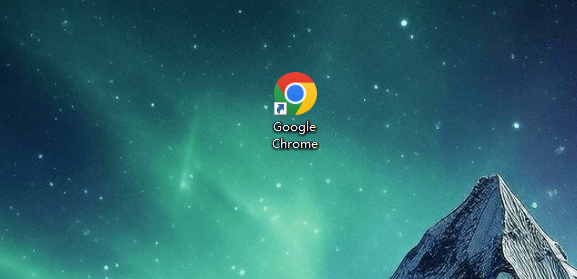
2、打开更多-->设置(如图所示)。
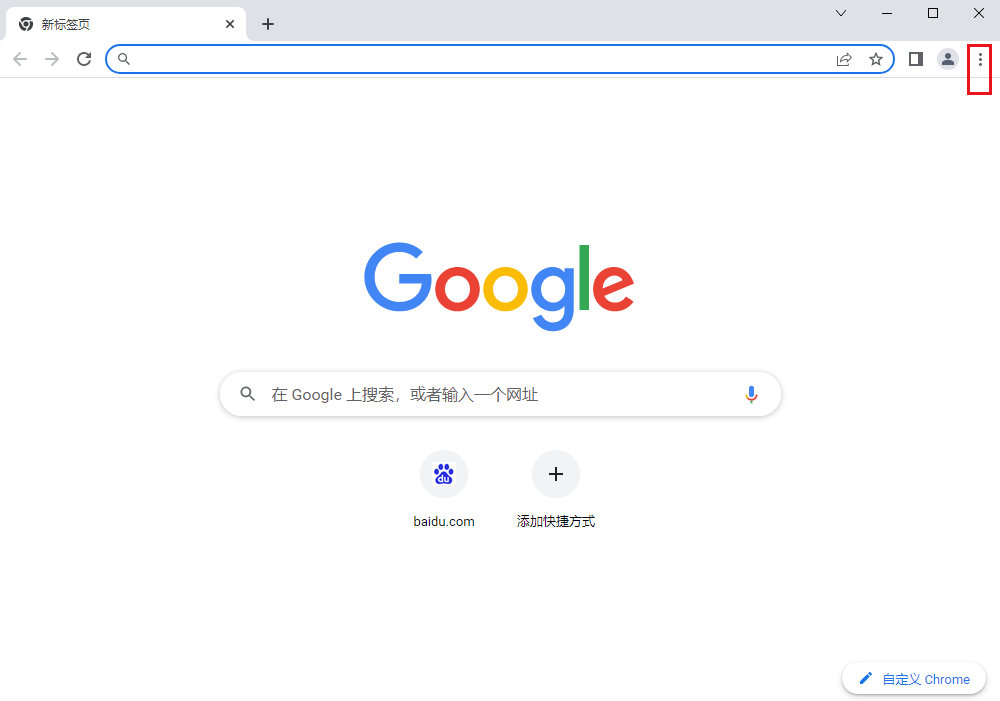
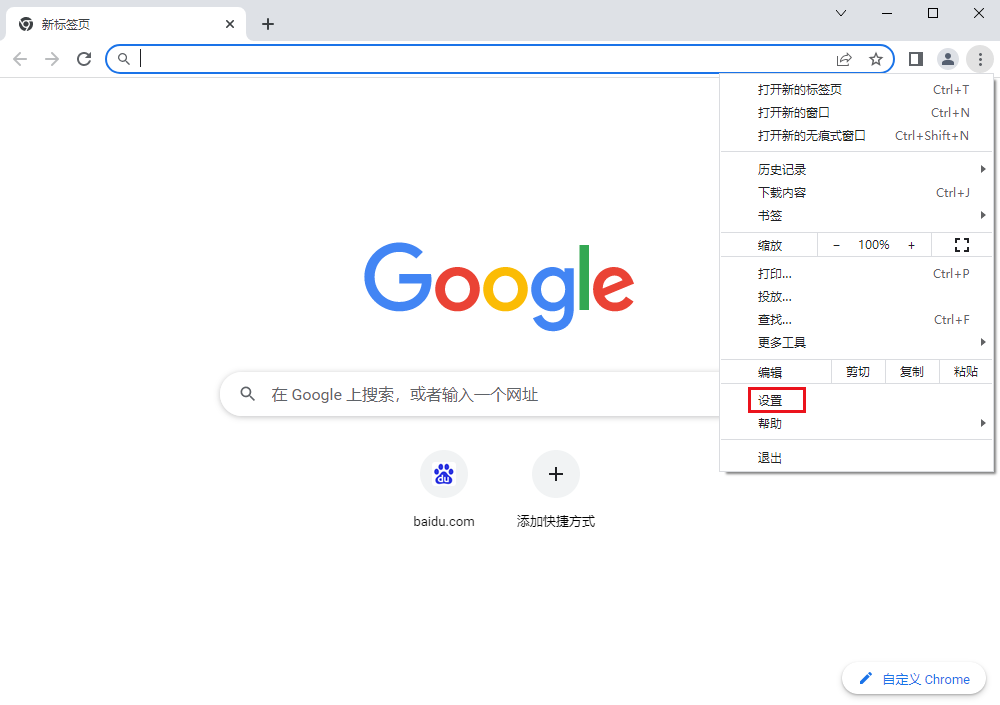
3、找到隐私和安全-网站设置,进入cookies设置(如图所示)。
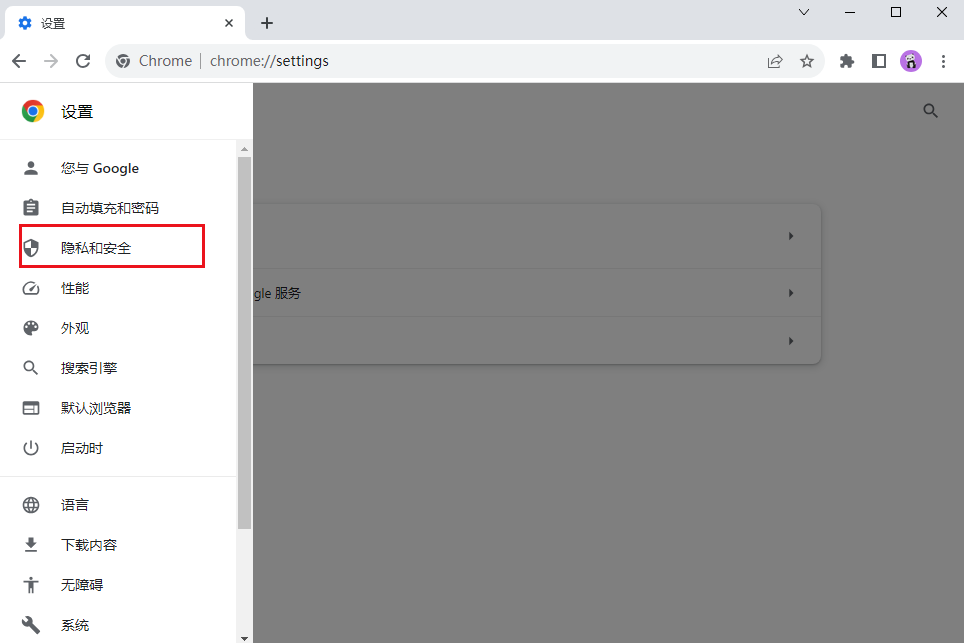
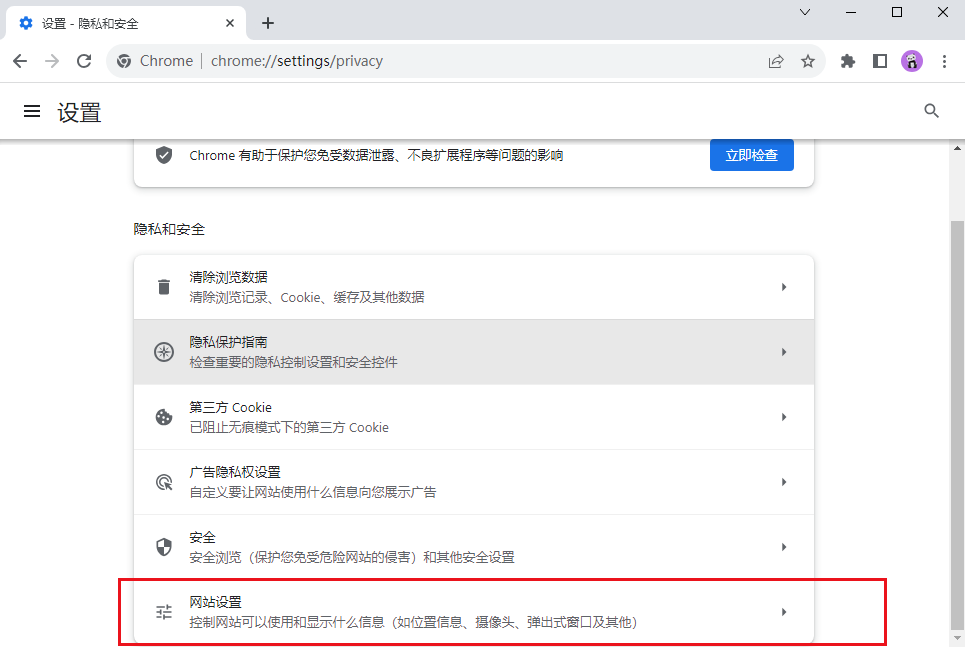
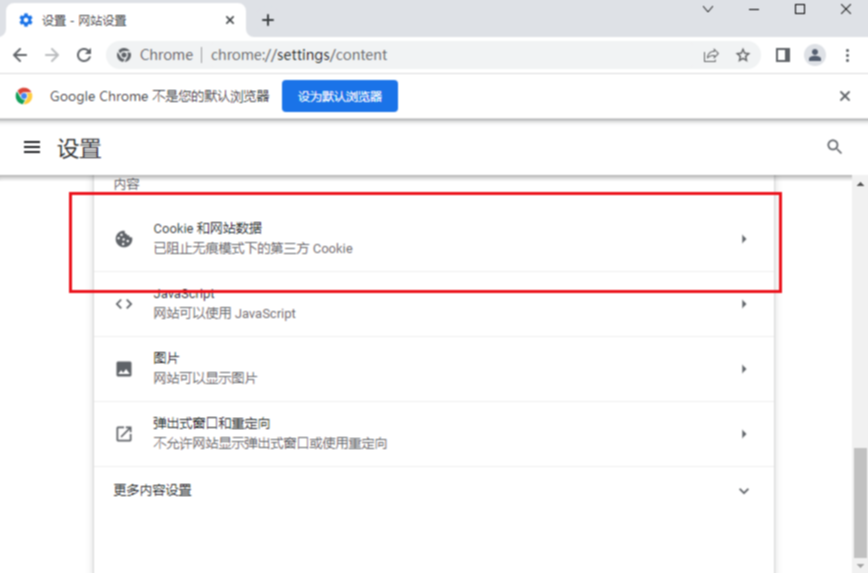
4、设置cookie即可(如图所示)。
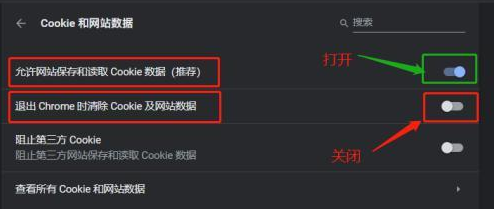
以上就是【每次打开chrome需要重新登录怎么办?解决打开chrome需要重新登录教程介绍】的全部内容啦,更多谷歌浏览器教程分享,请继续关注本站!